
Wenn Sie Papiere schreiben, müssen Sie eine detaillierte und genaue Liste aller Quellen erstellen, die Sie in Ihrem Papier zitiert haben. Mit Google Text & Tabellen können Sie alle Ihre Forschungsarbeiten leicht finden und dann Zitate hinzufügen.
Starten Sie Ihren Browser und gehen Sie zu Google Docs, und öffnen Sie ein Dokument. Klicken Sie unten rechts auf das Symbol "Durchsuchen", um rechts ein Fenster zu öffnen.
Alternativ können Sie unter Windows / Chrome OS Strg + Alt + Umschalt + I oder unter macOS Befehlstaste + Wahltaste + Umschalt + I drücken, um es über die Tastenkombination zu öffnen.
VERBUNDEN: Alle besten Google Docs-Tastaturkürzel
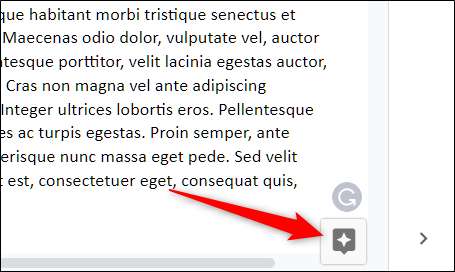
Explore ähnelt dem Google Assistant of Docs. Wenn Sie das Tool öffnen, analysiert es Ihr Dokument nach verwandten Themen, um die Websuche und Bilder zu beschleunigen, die Sie in Docs hinzufügen können.
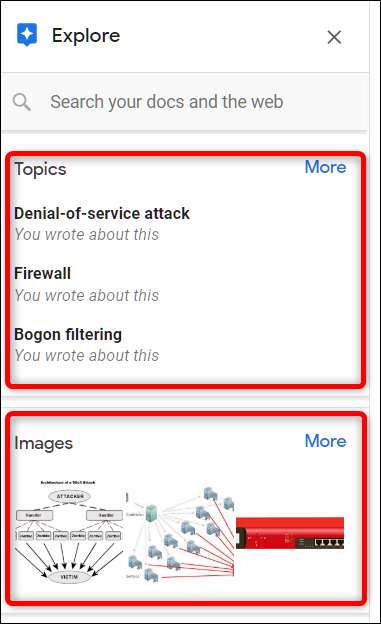
Wenn Explore in Ihrem Dokument nichts Relatables finden kann, geben Sie das Gesuchte in die Suchleiste ein und drücken Sie die Eingabetaste, um das Web manuell zu durchsuchen.
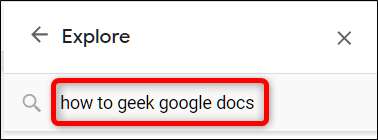
Klicken Sie auf die drei vertikalen Punkte und wählen Sie den Zitierstil aus, den Sie verwenden möchten. Die Optionen sind MLA-, APA- und Chicago-Stile.
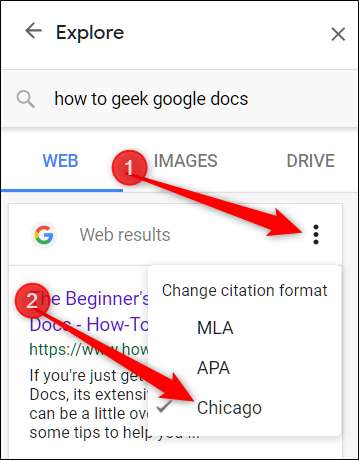
Markieren Sie als Nächstes den Text - oder platzieren Sie den Textcursor -, zu dem Sie ein Zitat hinzufügen möchten, bewegen Sie den Mauszeiger über das Suchergebnis im Erkundungsfenster und klicken Sie dann auf das angezeigte Symbol „Als Fußnote zitieren“.
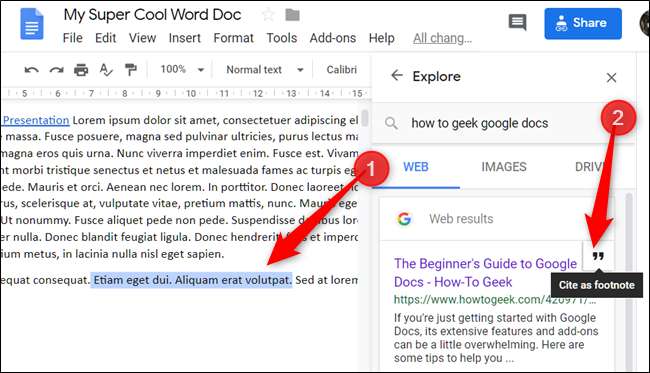
Nachdem Sie auf das Symbol geklickt haben, nummeriert Docs das Zitat und zitiert den Link in einer Fußnote der Seite.
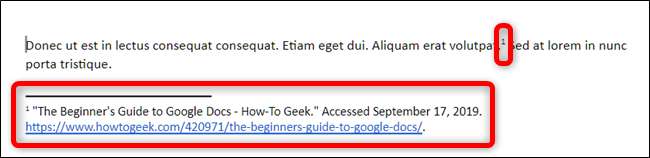
Sie können so viele hinzufügen, wie Sie für Ihr Dokument benötigen. Wiederholen Sie die Suche und klicken Sie neben jedem Ergebnis auf das Symbol "Als Fußnote zitieren", damit Docs automatisch Zitate für Sie zusammenstellt.







